Всем доброго дня, друзья!
Начиная с версии 1.1.0.184 программа умеет работать с казахстанской онлайн-кассой «Light Kassa». Для подключения данного сервиса к программе Shopuchet нужно проделать всего несколько шагов:
- Установить драйвер компании «Штрих-М».
- Указать в программе Shopuchet COM-порт, который используется в «Light Kassa».
Специалисты сервиса «Light Kassa» помогут вам в установке и полной настройке самого модуля онлайн-кассы, проверят работоспособность и корректность кассы.
Далее можете приступить к настройке связи «Light Kassa» и «Shopuchet».
Шаг 1. Установка драйвера «Штрих-М».
Скачайте ЗДЕСЬ драйвер «Штрих-М» и запустите установку. Установка драйвера — не сложный процесс, достаточно на каждом шаге нажимать кнопку «Далее». Установщик сначала предложит вам выбрать язык, далее каталог для установки, а затем компоненты для установки. Здесь можно убрать либо оставить «Images», в любом случае она вам не нужна.
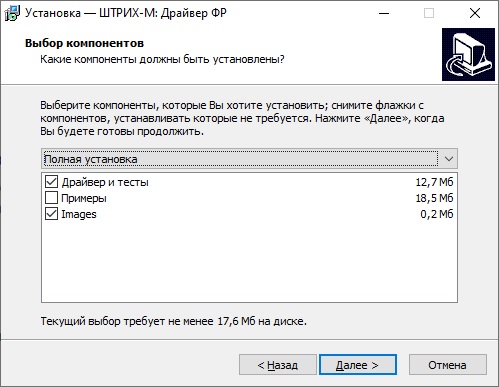
После этого шага снова нажимайте кнопку «Далее» пока установка не будет завершена и окно установки не будет закрыто. На этом первый шаг закончен.
Шаг 2. Настройка программы Shopuchet.
Для начала нам нужно узнать COM-порт, который использует модуль «Light Kassa» для связи с внешним миром. Находим в правом нижнем углу значок «Light Kassa» и щелкаем по нему правой кнопкой и выбираем пункт «Администратор».
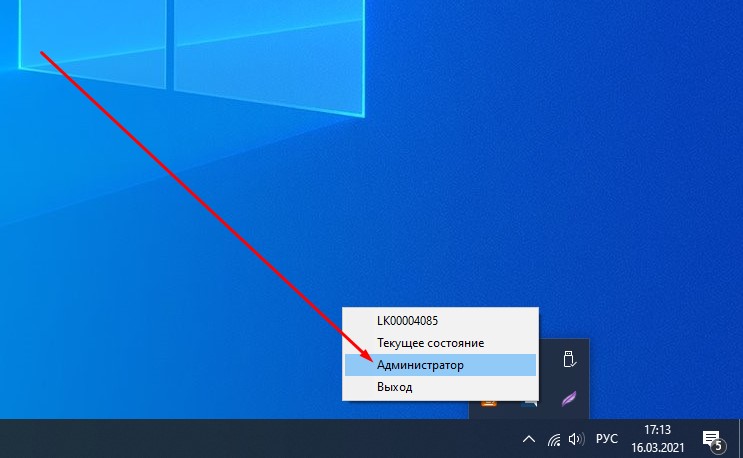
Откроется окно с настройками онлайн-кассы, нас интересует пункт «Соединение с ПО».
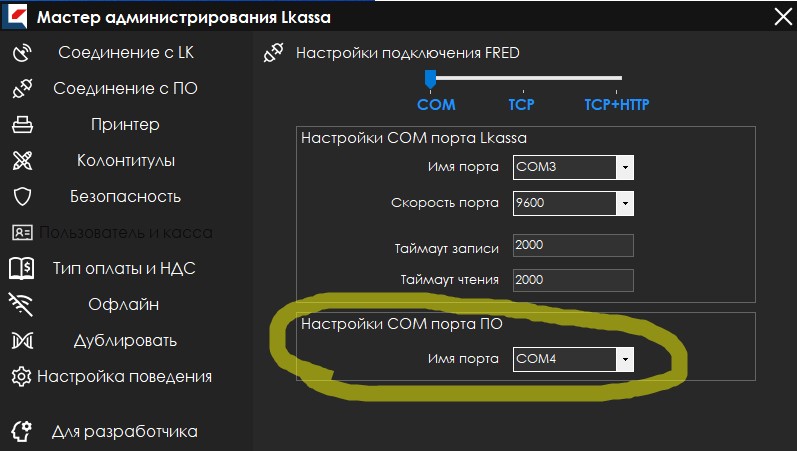
Вам нужно запомнить значение в «Настройки COM порта ПО», в нашем случае это — COM4.
Следующий шаг — запускаем программу Shopuchet, заходим в меню «Настройки — Настройки приложения», и далее на вкладку «Печать чеков».
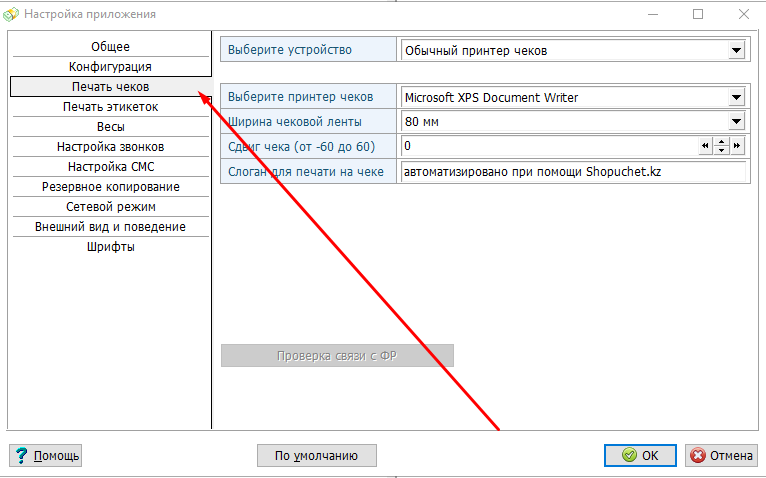
В выпадающем списке поля «Выберите устройство» укажите пункт «LightKassa (Казахстан)». В нижней части окна появится поле «COM-порт фиск. регистр-ра», вот здесь нужно указать COM-порт, который был указан в настройках приложения «Light Kassa», в нашем случае это порт COM4.
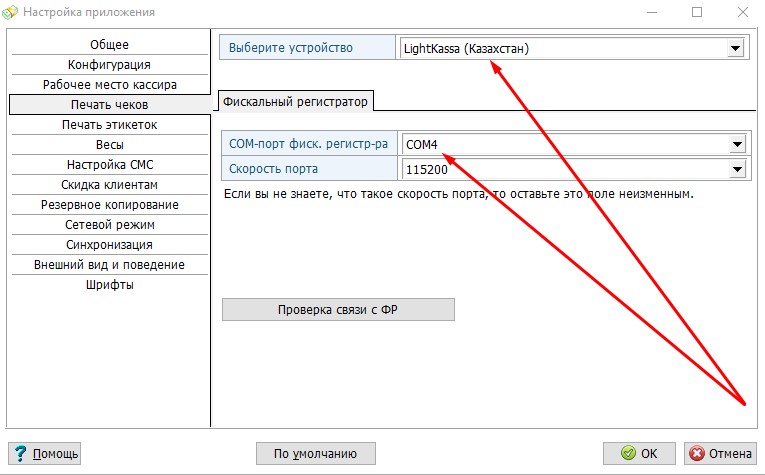
Поле «Скорость порта» можете оставить неизменным.
После этого нажмите кнопку «Проверка связи с ФР». Если все было правильно настроено, то вы увидите надпись «Устройство «Lkassa_FR(PS)» подключено успешно». Далее нажмите кнопку «ОК».
Все, на этом подключение и настройка онлайн-кассы закончены. Для того, чтобы в режиме «Рабочее место кассира» автоматически печатались чеки, нужно поставить галочку «Печатать чек» в нижней части окна.
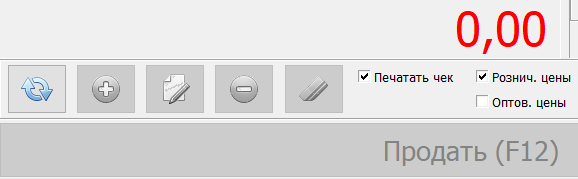
После подключения «Light Kassa», в меню «Сервис» программы Shopuchet появится новое меню «Операции с ФР», в котором доступно два подменю «X-отчет» и «Z-отчет», нажав на которые вы можете снять X-отчет и Z-отчет соответственно. При снятии Z-отчета, открытая смена автоматически закрывается.
Проблемы при подключении.
Если на шаге настройки программы Shopuchet, вы видите подобную картину
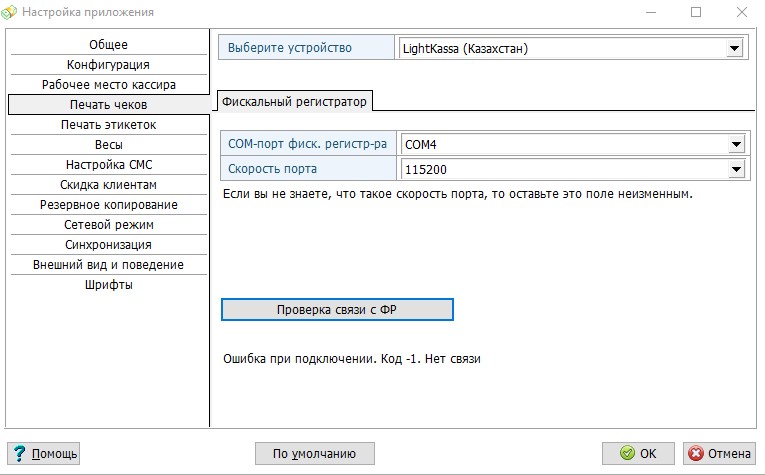
Или при запуске программы Shopuchet вы видите сообщение «Ошибка фиск. регистратора. Код -1. Нет связи» значит приложение «Light Kassa» не запущено, либо выдает ошибку. Нужно устранить ошибки и запустить приложение.
На этом настройка подключения закончена.